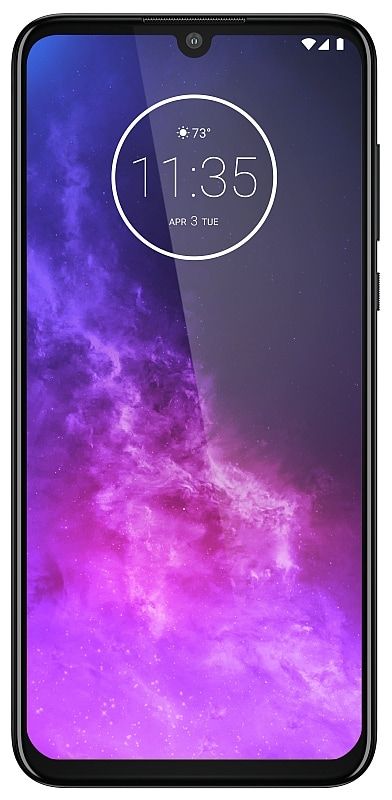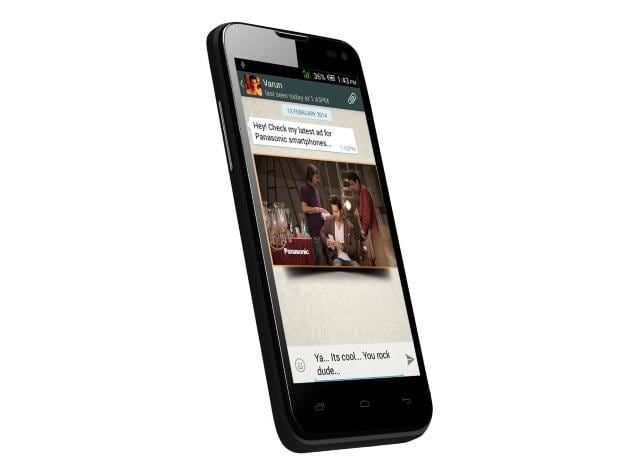Doriți să vă alăturați întâlnirii Zoom pentru prima dată?
Alăturați-vă întâlnirii Zoom pentru prima dată: Zoom este fără îndoială cel mai popular instrument de colaborare. De asemenea, este utilizat de întreprinderi din întreaga lume. Vă permite să organizați întâlniri folosind echipa dvs. și vă poate sprijini 100 de membri diferiți într-un apel video.
De asemenea, puteți face apeluri video împreună cu toți colegii și membrii echipei împreună. De asemenea, împărtășiți instrucțiuni și cerințe importante pentru orice proiecte în curs sau viitoare. De asemenea, puteți găzdui conferințe de apel audio în funcție de cerințele dvs.
Dacă sunteți începător Zoom. De asemenea, dacă căutați un articol care să vă ajute să începeți prima întâlnire, atunci nu vă supărați. Iată un articol simplu și rapid care vă va ajuta să începeți să utilizați prima dvs. întâlnire de proiect în cel mai scurt timp.
Alăturarea la o întâlnire utilizând un link de invitație
Urmați pașii pentru a vă alătura unei întâlniri utilizând un link de invitație:
Pasul 1:
Inițial, deschideți browserul, apoi conectați-vă la contul de e-mail.
Pasul 2:
Deschideți și găsiți e-mailul de la gazda întâlnirii având linkul de invitație.
Pasul 3:
Atingeți linkul de invitație și Zoom vă va redirecționa către o pagină web. Apare un popup care vă solicită să instalați aplicația Zoom pe dispozitivul dvs. Android, indiferent dacă utilizați un desktop sau un dispozitiv mobil.
Pasul 4:
Odată ce aplicația este instalată pe desktop, lansați-o și deschideți-o. Zoom ar trebui să deschidă automat întâlnirea în cauză. Dacă nu se poate deschide, reveniți la ID-ul dvs. de e-mail și atingeți linkul de invitație. Acum veți vedea o solicitare pentru a deschide linkul în aplicația Zoom.
În mod similar, dacă sunteți utilizator Android, întâlnirea se deschide și în aplicația Zoom ori de câte ori este instalată. Dacă nu se poate întâmpla, puteți apăsa din nou pe linkul de invitație și veți fi direcționat direct în aplicația Zoom.
Pasul 5:
Permiteți permisiunile necesare pentru aplicația Zoom pentru a vă folosi camera și microfonul pentru a începe și a vă alătura întâlnirii.
Lucruri de reținut: În unele situații, după ce ați configurat aplicația Zoom pe Andriod sau software-ul de pe computer. De asemenea, v-ați conectat prin intermediul site-ului web, puteți doar să vă alăturați unei întâlniri atingând linkul Invitați. Ușor, nu?
Alăturarea la o întâlnire utilizând aplicația Zoom web / client desktop / mobil
Pasul 1:
Inițial, deschideți aplicația mobilă sau clientul desktop Zoom.
Pasul 2:
Dar dacă nu sunteți conectat, atingeți „ Alăturați-vă unei întâlniri 'În partea de jos a ecranului.
Odată ce v-ați conectat la contul dvs., veți găsi invitația la întâlnirea dvs. specială în secțiunea „ Întâlniri 'Din partea de sus a ecranului.
Pasul 3:
Dar dacă nu sunteți conectat, veți vedea apoi o casetă de dialog care vă solicită să introduceți datele necesare ID-ul întâlnirii și numele de utilizator dorit. Introduceți detaliile necesare pentru a vă alătura unei întâlniri pe Zoom.
Dacă sunteți deja conectat, pur și simplu apăsați pe „ A te alatura ’După ce deschideți întâlnirea necesară din fila Reuniuni.
Notă: Poti de asemenea cerere pentru ID-ul întâlnirii de la administratorul dvs. în cazul în care nu îl puteți găsi. De asemenea, dacă doriți să vă modificați numele de utilizator pentru întâlnirea specifică, dacă sunteți deja conectat. Pur și simplu treceți la fila profil și modificați numele de utilizator implicit.
Pasul 4:
Utilizatorii de dispozitive mobile Android pot alege, de asemenea, dacă le place să continue să utilizeze numai audio sau video în secțiunea „ Alăturați-vă întâlnirii ' opțiune. Utilizatorii de desktop pot permite și dezactiva fluxul video, după ce l-ați atașat la gazda dvs.
De asemenea, ar trebui să fiți conectat la întâlnirea în cauză și, de asemenea, să comunicați cu toți ceilalți membri ai echipei.
De asemenea, iată un videoclip de la Russell Hembel YouTuber pentru a vă ajuta să vă alăturați cu ușurință la o întâlnire Zoom.
De ce vizualizez „Aștept ca gazda să înceapă această întâlnire”?
Dacă vizualizați o fereastră / casetă de dialog care afișează „ Așteptăm ca gazda să înceapă această întâlnire '. De asemenea, înseamnă că odată ce v-ați alăturat întâlnirii în cauză, se presupune că va începe. Apoi veți vedea ora de începere a ședinței în cauză sub această alertă. Odată ce gazda dvs. inițiază întâlnirea, această casetă de dialog dispare și vă puteți alătura acum întâlnirii Zoom în timp real.
Concluzie:
Iată totul despre Join Zoom Meeting pentru prima dată. Sper că acest articol vă va ajuta cu ușurință să vă conectați la prima dvs. întâlnire pe Zoom. Cum a fost experiența dvs. folosind Zoom? Spuneți-ne părerile și sugestiile dvs. în secțiunea de comentarii de mai jos!
Citește și: